بازی های استیم راه اندازی نمی شوند. در آمادهسازی برای راهاندازی در رایانه شخصی ویندوز گیر کردهاید
اگر از کاربران معمولی Steam هستید، ممکن است با مشکلی روبرو شوید که بازیها پس از آماده شدن برای راهاندازی اجرا نمیشوند. کاربران پلتفرم هر چند وقت یکبار با این مشکل مواجه می شوند، اما متاسفانه راه حل مشخصی برای آن وجود ندارد. ببینید، همه کاربران Steam دارای یک نوع رایانه با سخت افزار یکسان نیستند، بنابراین، تشخیص مشکلات می تواند کاری طاقت فرسا باشد. با این حال، افرادی که در Valve هستند یک راهنمای کلی ارائه کرده اند که اگر نمی توانید بازی خود را باز کنید، چه کاری باید انجام دهید.
بازی Steam در آمادهسازی برای راهاندازی گیر کرده است
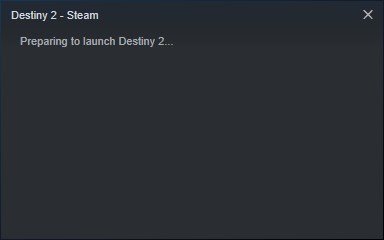
بازی های استیم در Windows 11/10
در این مقاله قصد داریم به شما توضیح دهیم که اگر بازی های استیم شما طبق برنامه لود نمی شوند، چه اقداماتی باید انجام دهید. در بیشتر موارد، این نکات باید کار کنند، اما در صورت عدم موفقیت، پیشنهاد می کنیم پیامی را در بخش نظرات بگذارید و ما به شما اطلاع خواهیم داد.
- سیستم عامل ویندوز 10(Windows 10) خود را به روز کنید
- (Update)درایور گرافیک کامپیوتر خود را به روز کنید
- چگونه مدل کارت گرافیک و نسخه درایور خود را بررسی کنیم
- فایل های کش را تایید کنید
1] سیستم عامل ویندوز 10 خود را به روز کنید(Update)
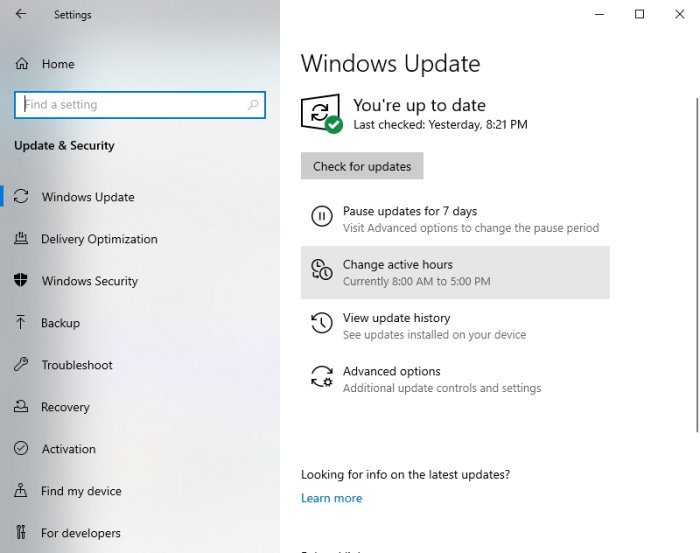
اولین قدم برای اطمینان از اینکه بازی های شما در Steam مشکلی در راه اندازی ندارند، این است که مطمئن شوید ویندوز 10(Windows 10) به آخرین نسخه به روز شده است. نه تنها این، بلکه Microsoft .NET Framework نیز باید به نسخه جدیدتر به روز شود.
ببینید، درایورهای AMD تمایل زیادی به .NET Framework دارند، بنابراین در بسیاری از موارد، آخرین بهروزرسانی فریمورک میتواند باعث ایجاد مشکلاتی در باز کردن بازیهای ویدیویی شود.
برای به روز رسانی ویندوز 10(update Windows 10) ، Windows key + I را فشار دهید تا منوی تنظیمات فعال شود. (Settings)از آنجا، Update & Security > Windows Update > Check for updates را انتخاب کنید .
2] درایور گرافیک کامپیوتر خود را به روز کنید(Update)
وقتی نوبت به آپدیت کردن درایور کارت گرافیکتان(updating your graphics card driver) با آخرین نسخه می رسد، دیگر نیازی به جستجوی دور ندارید. همانطور که همه ما می دانیم، دو رقیب اصلی در فضای بازی کارت گرافیک وجود دارد که آن ها Nvidia و AMD هستند.
به سادگی(Simply) از nvidia.com یا amd.com دیدن کنید و آخرین درایور(download the latest driver) کارت گرافیک خاص خود را دانلود کنید.
3] چگونه(How) مدل کارت گرافیک و نسخه درایور خود را بررسی کنیم
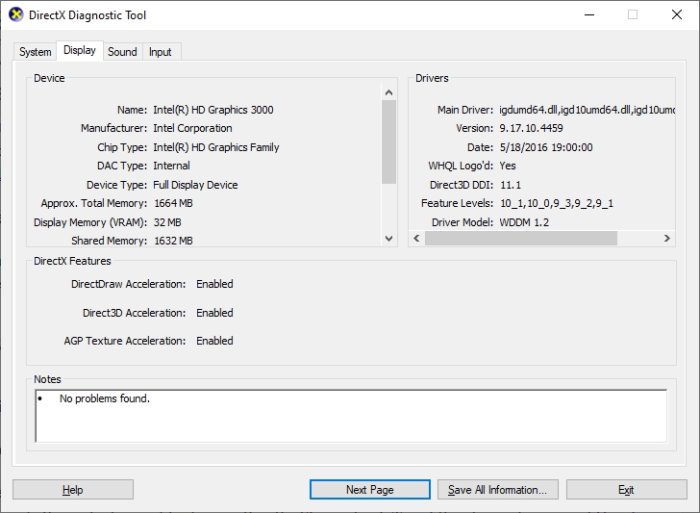
اگر به دلایلی از نوع کارت گرافیک داخل رایانه خود یا نسخه فعلی درایور مطمئن نیستید، در اینجا کاری است که باید انجام دهید.
(Right-click)بر روی دکمه Start کلیک راست کرده سپس Run را انتخاب کنید . همچنین، میتوانید کلید Windows + R را فشار دهید تا کادر محاورهای Run روشن شود.(Run)
وقتی کادر بالاست، در کادر کپی و پیست dxdiagکنید و کلید Enter را روی صفحه کلید خود بزنید.
انجام این کار باید ابزار تشخیصی DirectX(DirectX Diagnostic Tool) را راه اندازی کند . از اینجا می توانید مشخصات کارت گرافیک رایانه خود را مشاهده کرده و از جمله موارد دیگر، اطلاعات مربوط به آخرین نسخه درایور را به دست آورید.
3] فایل های کش را بررسی کنید
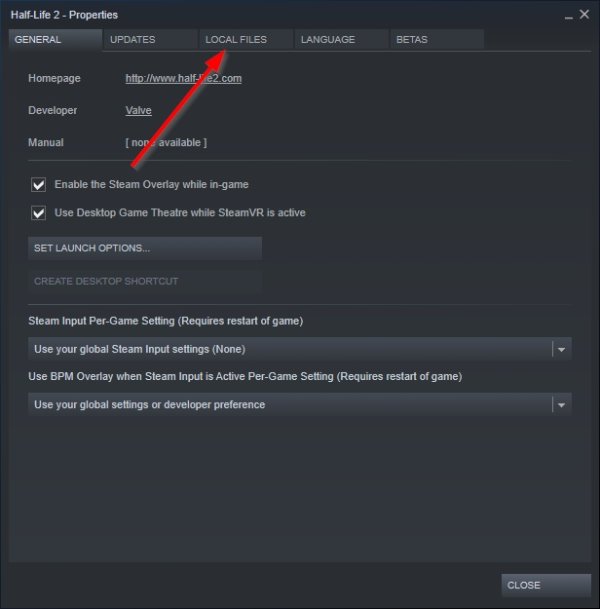
یکی از دلایلی که بازی های Steam(Steam games) شما راه اندازی نشدند می تواند به دلیل خرابی فایل باشد.
برای رفع این مشکل، میتوانید فایلهای کش شده بازی را از داخل کلاینت استیم تأیید کنید. (Steam)برای انجام این کار، لطفاً نحوه تأیید صحت فایل های بازی را(how to verify the integrity of game files) بخوانید و این کافی است.
بهترین ها.
Related posts
Fix فضای دیسک کافی نیست - Steam error بر روی ویندوز 10
چگونه Steam Games را به Drive or Folder دیگر در Windows 10 منتقل کنیم
چگونه Stream Origin Games بیش از Steam
چگونه به Fix No Sound در Steam Games
چگونه برای باز کردن Steam Games در Windowed Mode
بهترین بازی های life simulation واقعی موجود برای Windows 10 PC
Fix Steam Stuck در Allocating Disk Space در Windows
Fix Epic Games error code IS-MF-01 and LS-0009 در Windows 11/10
Best نرم افزار Game recording رایگان برای Windows 10
رفع Steam Stuck هنگام آماده شدن برای راه اندازی در ویندوز 10
نحوه بازی Steam Games از Kodi
چگونه Steam game را بازگردانید و بازپرداخت کنید؟
چرخ دنده های War 4 نگه می دارد توفنده در Windows 10
Battle از Dragon Ring برای Windows 10 - Gameplay & Review
نحوه نصب و فعال کردن DirectPlay در Windows 11/10
Use GBoost برای افزایش Gaming performance در Windows 10 PC
Fix High Disk & Memory Usage در هنگام بازی بازی در Windows PC
تنظیمات بازی در Windows 10 - ویژگی ها و توابع
محبوب Word Games برای Windows 10 از Microsoft Store
نحوه دانلود بازی های استیم روی هارد اکسترنال
